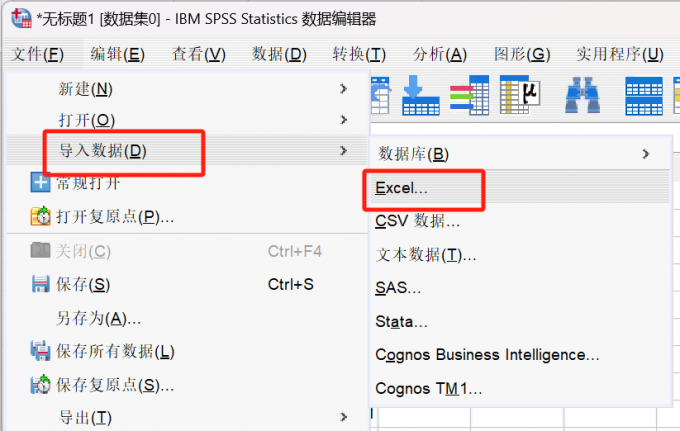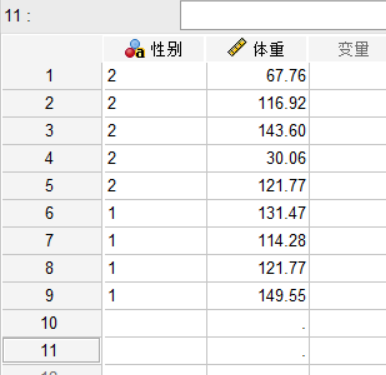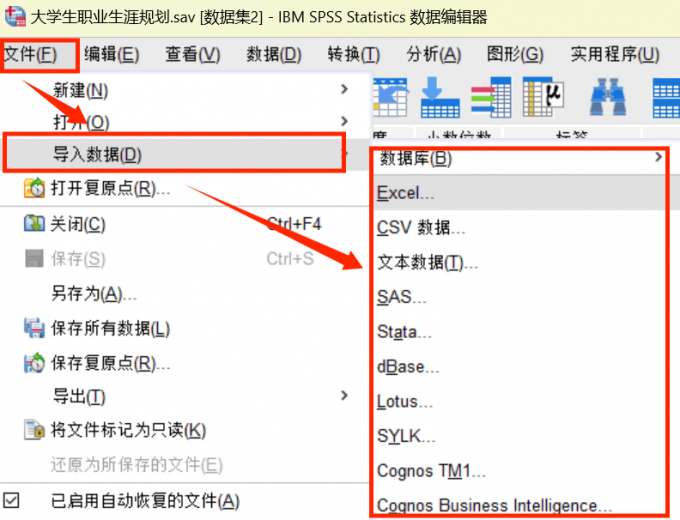- 首页
- 产品
- 下载
-
帮助中心
使用SPSS对问卷数据进行处理之差异分析
发布时间:2021-10-30 11: 43: 31
在上次的探讨中,我们利用IBM SPSS Statistics对收集到的问卷数据进行了初步处理,并对样本分布进行了分析,本次我们继续探讨如何利用IBM SPSS Statistics软件对问卷数据进行进一步的分析处理,并且重点讨论利用SPSS软件来进行差异分析。
差异分析中有两个主要的假设检验方法,一个是t检验,一个是方差分析。其中t检验是用t分布理论来推论差异发生的概率,本文中将使用独立样本t检验,它的主要目的是比较两个独立样本平均数之间的差异是否显著。另外还有单样本t检验、配对样本t检验等,主要根据研究目的或数据形式来选择合适的方法。一般在显著水平为0.05的水平上进行分析,若p值小于0.05,则说明存在显著差异,此时再观察各独立样本的平均数,进行进一步分析即可;若p值大于0.05,则可以认为两个独立样本之间没有显著差异。
一、打开数据文件
本例中使用的数据与上一节教程相同,即利用关于社交媒体使用情况对大学生自我评价影响的研究问卷所收集到的数据,并且通过上一节教程已经进行了一定处理,数据如图1所示。
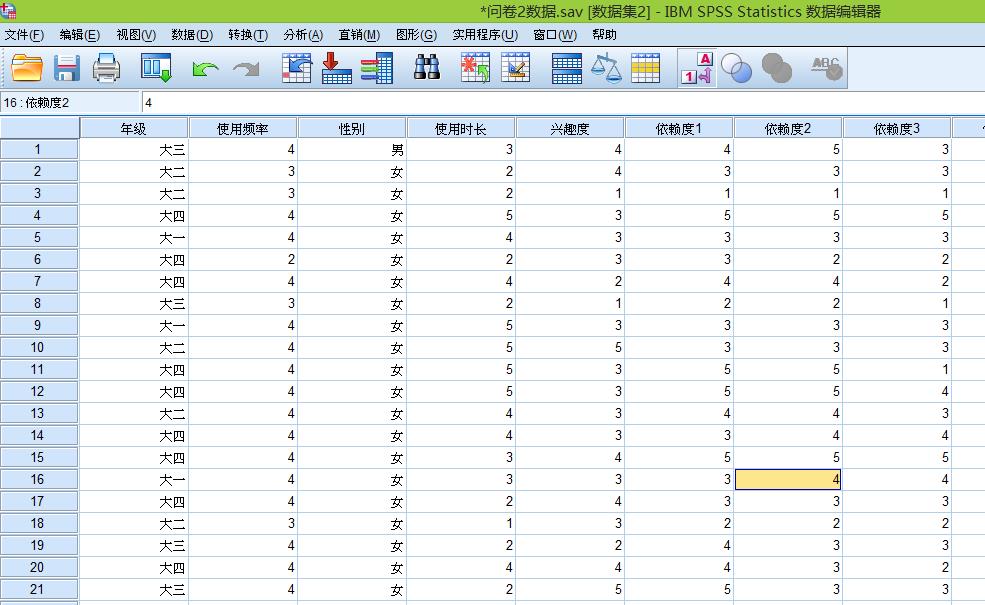
图1:示例数据 变量视图页面如图2所示。
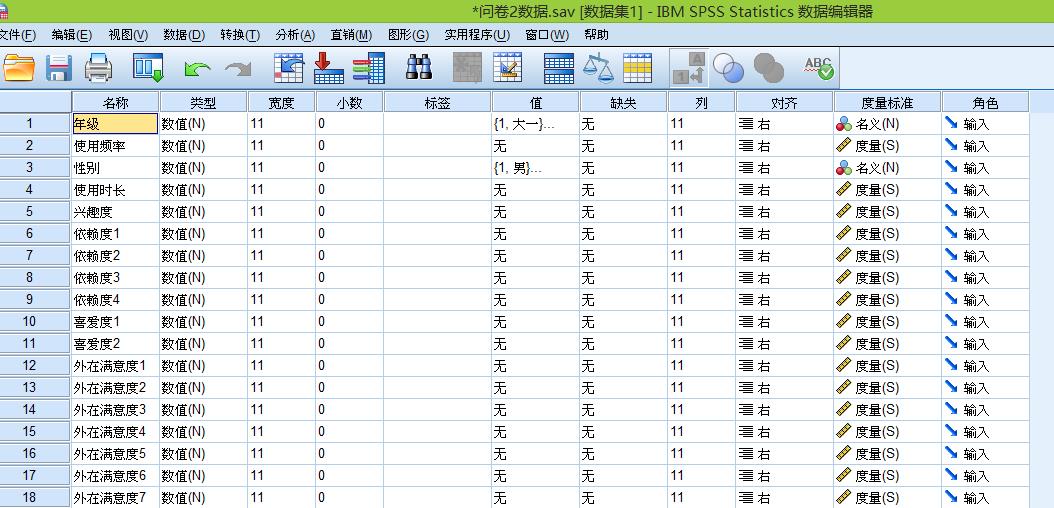
图2:变量视图页面 二、按性别分组的独立样本t检验
打开IBM SPSS Statistics分析中的比较均值-独立样本T检验,如图3所示。
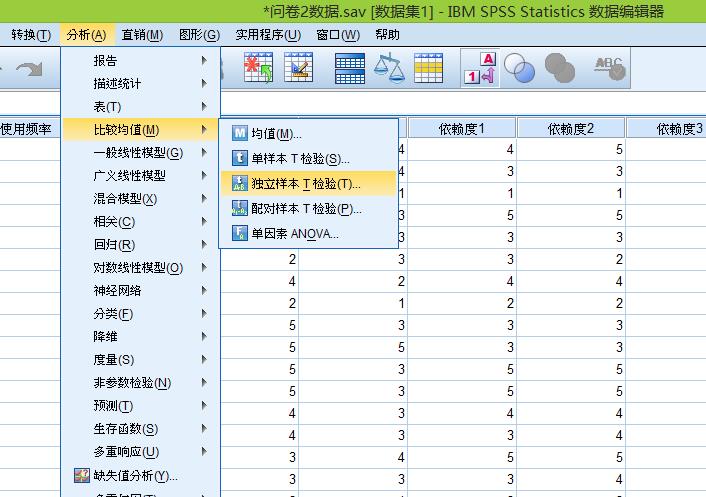
图3:独立样本t检验位置 打开对话框后,将性别放入分组变量,其他连续型变量(如依赖度、喜爱度等)都放入检验变量,注意:这里需使用上一节中计算出的新变量(即均值),选择完毕后如图4所示。
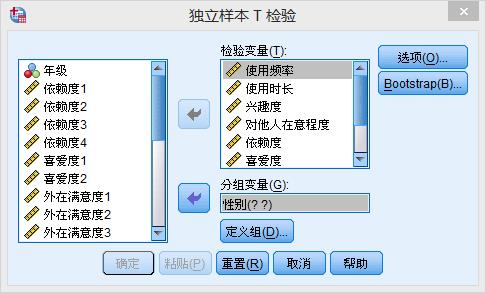
图4:独立样本t检验对话框 此时还需要对分组变量进行组别的划分,点击定义组,组1为1(男),组2为2(女),如图5所示。
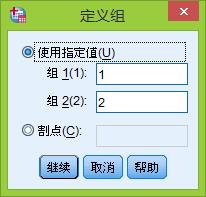
图5:定义组 定义组后点击确定按钮,得到输出结果如图6所示。
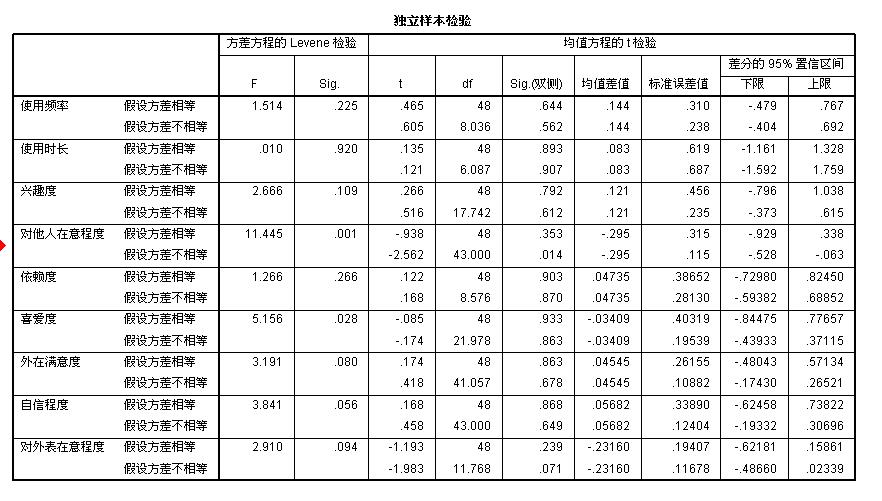
图6:输出结果-按性别分组 对结果进行分析,方差齐性检验中sig值(即p值)大于0.05时,看假设方差相等那一行,反之则看假设方差不相等那一行。结果表明,只有一个t检验的p值是小于0.05的,即关于“对他人在意程度”这一指标。在这一指标的检验中其方差是不齐的,所以看假设方差不相等一行,其t检验的sig值为0.014,也就是说,性别在“对他人在意程度”这一指标上存在显著差异,此时我们再观察输出结果中的均值及标准差,如图7所示。
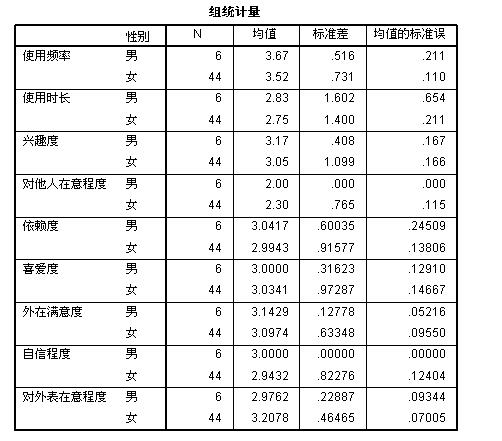
图7:均值与标准差 观察发现,在“对他人在意程度”这一项中,女性的均值是大于男性的,所以本次t检验的结论是:对他人的在意程度上,女性显著大于男性。
三、按年级分组的独立样本t检验
按年级分组的独立样本t检验操作步骤与上述按性别分组的基本相同。打开IBM SPSS Statistics分析菜单下的比较均值-独立样本T检验,将年级作为分组变量,其他连续型变量作为检验变量即可,在此不再赘述,但需要注意的是在定义组时,因为年级分为大一、大二、大三、大四四个类别,而独立样本t检验只能检验两样本之间的差异,所以需要用到“割点”,如图8所示,设置割点为2,即年级大于等于2的为一组,小于2的为一组,以此来判断大一与其他年级是否存在显著差异,同样地,设置割点为4的话,就是判断大四与其他年级是否存在显著差异。
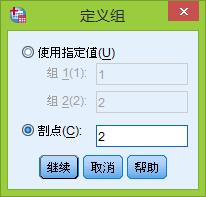
图8:定义组-割点 点击确定按钮,得到输出结果如图9所示。
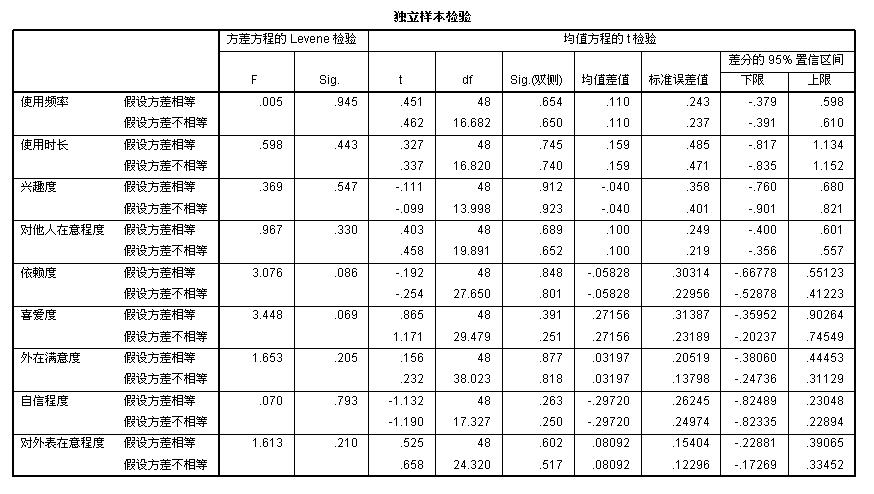
图9:输出结果-按年级分组 观察输出结果发现,并无p值小于0.05,这说明大一与其他年级之间在各项变量上都无显著差异。此外,将割点设置为2.5、3、4等,可以由读者自行尝试,观察其结果是否有显著差异存在。
本文中,我们重点讲解了怎样利用IBM SPSS Statistics对问卷样本分布进行差异分析,其中涉及到了两分类变量以及四分类变量的独立样本t检验如何操作,之后的讲解中,将会利用差异分析的另一大手段——方差分析来对问卷数据进行分析,欢迎访问IBM SPSS Statistics中文网站。
作者:向风
展开阅读全文
︾
标签:SPSS,问卷数据分析,问卷星SPSS
读者也访问过这里:热门文章SPSS数据分析显著性差异分析步骤 SPSS显著性差异分析结果怎么看数据的显著性差异分析主要有三种方法,分别是卡方检验、T检验和方差分析。这三种方法都有具体的数据要求:卡方检验是对多个类别的数据进行分析,T检验是对两组数据进行分析,方差分析是对多组数据进行检验。下面,小编具体说明一下SPSS数据分析显著性差异分析步骤,SPSS显著性差异分析结果怎么看。2022-01-07实践SPSS单因素方差分析之检验结果解读在《实践SPSS单因素方差分析之变量与检验方法设置》一文中,我们已经详细地演示了IBM SPSS Statistics单因素方差分析方法的变量选择以及相关的选项、对比设置。2021-01-11spss如何做显著性分析 spss显著性差异分析怎么标abc在统计分析中,显著性分析是分析相关因素之间是否存在显著影响关系的关键性指标,通过它可以说明分析结论是否由抽样误差引起还是实际相关的,可论证分析结果的准确性。下面大家一起来看看用spss如何做显著性分析,spss显著性差异分析怎么标abc。2022-03-14SPSS回归分析中的f值是什么 SPSS回归分析F值在什么范围合适回归分析中以R表示相关性程度的高低,以F评价回归分析是否有统计学的意义,使用IBM SPSS Statistics进行回归分析,可以非常快速的完成R,F的计算,并且给出回归曲线方程,那么,SPSS回归分析中f值是什么?SPSS回归分析F值在什么范围合适,本文结合实例向大家作简单的说明。2022-07-22SPSS多元logistic回归分析的使用技巧回归分析是数据处理中较为常用的一类方法,它可以找出数据变量之间的未知关系,得到较为符合变量关系的数学表达式,以帮助用户完成数据分析。2021-04-26SPSS相关性分析结果怎么看相关性分析是对变量或个案之间相关度的测量,在SPSS中可以选择三种方法来进行相关性分析:双变量、偏相关和距离。2021-04-23最新文章SPSS生存曲线数据怎么录入 SPSS怎么做生存曲线在数据分析的领域中,生存分析一直是一个重要的概念,它在生物医学领域有着广泛的应用。而在SPSS中录入生存曲线数据,是我们进行生存分析的第一步,也是关键的一步,生存曲线的数据与后续的数据分析有着重要的关联。SPSS软件在其中可以帮助我们快速进行数据分析和曲线绘制,接下来给大家介绍SPSS生存曲线数据怎么录入,SPSS怎么做生存曲线的具体内容。2025-11-25SPSS如何处理缺失值 SPSS数据清理与替换方法每当我们需要处理一组数据的缺失值时,就需要用到专业的数据分析软件。在数据分析软件的这个领域中,SPSS既能够帮助我们处理数据样本的缺失值,还可以针对数据的缺失值对样本进行整体替换与填补。接下来给大家介绍SPSS如何处理缺失值,SPSS数据清理与替换方法的具体内容。2025-11-25SPSS多层线性模型如何构建 SPSS多层线性模型层级变量设置每当在进行数据分析时,许多小伙伴可能都会遇到构建多层线性模型的情况。构建多层线性模型能扩大已测量的数据样本,使数据涵盖更多内容,进而更加有说服力。而在进行多层线性模型构建时,一款好用的数据分析软件是不可缺少的,这里给大家介绍我自己常用的SPSS数据分析软件,同时以它为例向大家介绍SPSS多层线性模型如何构建,SPSS多层线性模型层级变量设置的具体内容。2025-11-25SPSS怎样进行聚类分析 SPSS聚类中心不稳定怎么解决对于经常需要与数据分析打交道的小伙伴来说,想必对聚类分析这一分析操作肯定是不陌生的。聚类分析指的是收集相似的数据样本,并在相似数据样本的基础之上收集信息来进行分类,下面以SPSS为例,向大家介绍SPSS怎样进行聚类分析,SPSS聚类中心不稳定怎么解决的具体内容。2025-11-25SPSS怎么绘制柱状图 SPSS图表编辑器使用技巧由于数据分析领域经常需要庞大的数据样本,所以将数据图像化便是其中的一项重要任务。因此绘制数据分析图便成为了其中的关键操作。SPSS作为一款专业的数据分析软件,不仅可以用它来处理日常的各种数据分析内容,还能够完成数据图像的绘制和图表的编译。接下来给大家介绍SPSS怎么绘制柱状图,SPSS图表编辑器使用技巧的具体内容。2025-11-25SPSS如何做因子分析 SPSS因子载荷解释不清晰怎么办每当我们在进行数据分析的工作时,因子分析是绕不开的一个话题。它在一组数据的分析中占据了重要的位置,主要用来检验不同变量之间是否存在共性的因子,而这些因子会影响数据的变量,例如从学生的考试成绩中判断是否存在共有的数据因子,这部分共有的数据因子对学生的成绩好坏会产生影响。下面我们以一款专业的数据分析软件SPSS为例,向大家介绍SPSS如何做因子分析,SPSS因子载荷解释不清晰怎么办的具体内容。2025-11-25微信公众号
欢迎加入 SPSS 产品的大家庭,立即扫码关注,获取更多软件动态和资源福利。
读者也喜欢这些内容:
-

SPSS怎么分析男女性别差异 SPSS怎么分性别算各种比例
在数据分析领域,研究者经常通过变量来比较不同类别的数据差异,例如比较不同性别的收入差异、不同年龄段的认知差异等。SPSS的t检验、卡方检验等多种方法可以准确计算不同类别的数据占比,帮助我们高效进行组间差异的测量。今天,我们以SPSS怎么分析男女性别差异,SPSS怎么分性别算各种比例这两个问题为例,带大家了解一下SPSS分析数据性别差异的知识。...
阅读全文 >
-
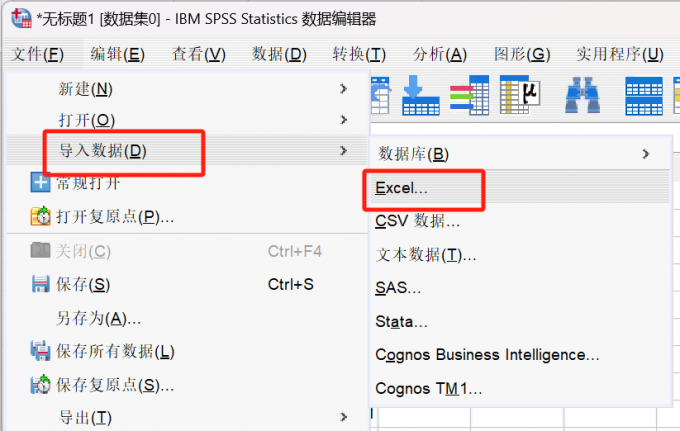
SPSS比较多组数据差异分析方法 SPSS比较多组数据差异怎么算
SPSS是一款数据统计分析软件,在工作中可以帮助我们对庞大的数据集进行多种数据方法分析,获取科学有效的分析结果,完成对数据集的分析。例如对于多组数据的分析,在SPSS中就有多种分析方法,不同的分析方法计算方法也会略有不同,下面给大家介绍的是有关,SPSS比较多组数据差异分析方法,以及SPSS比较多组数据差异怎么算的相关内容。...
阅读全文 >
-
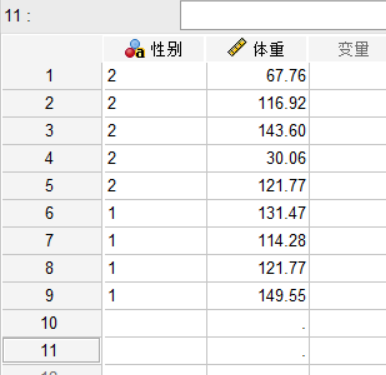
SPSS独立样本t检验怎么操作 SPSS独立样本t检验怎么分析
相信大家在大学学习统计学的时候都学习过独立样本t检验,这是一种很常见的统计检验方式。简单来说,就是用来比较两组独立的样本均值是否有差异。当使用到的数据较多较复杂时,借助电脑软件进行计算可以大大提高我们的效率。SPSS就是这样一款强大的统计分析软件。接下来我将为大家介绍:SPSS独立样本t检验怎么操作,SPSS独立样本t检验怎么分析。...
阅读全文 >
-
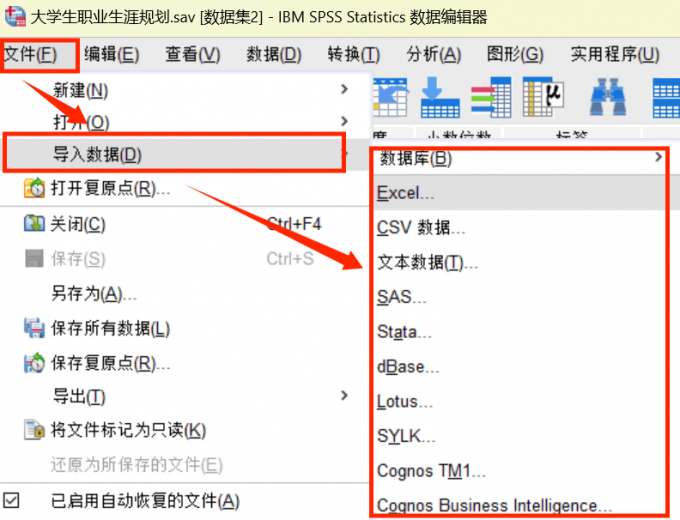
SPSS问卷数据怎么处理 SPSS问卷数据怎么录入
对于经常需要制作问卷并进行问卷调查分析的小伙伴来说,一款好用的问卷数据分析软件是不可缺少的。这里给大家介绍一款名为SPSS的数据分析软件,这款软件既能够提高我们的数据分析能力,还可以将分析出的数据及时进行导出。接下来给大家介绍SPSS问卷数据怎么处理,SPSS问卷数据怎么录入的具体内容。...
阅读全文 >
-